
תוכן עניינים:
- מְחַבֵּר John Day [email protected].
- Public 2024-01-30 09:17.
- שונה לאחרונה 2025-01-23 14:46.

מודול BALACE HX711
תיאור:
מודול זה משתמש ב -24 ממיר A / D בעל דיוק גבוה. שבב זה מיועד לקנה מידה ועיצוב אלקטרוני ברמת דיוק גבוהה, בעל שני ערוצי קלט אנלוגיים, רווח לתכנות של 128 מגבר משולב. ניתן להגדיר את מעגל הקלט לספק גשר חשמלי של מתח גשר (כגון לחץ, עומס) הוא מודול קדמי דגימות אידיאלי בעלות נמוכה בעלות נמוכה.
מִפרָט
- שני ערוצי קלט דיפרנציאליים לבחירה
-וסת אספקת חשמל על שבב לאספקת אנלוגי של תא עומס ו- ADC
- מתנד על שבב שאינו דורש רכיב חיצוני עם קריסטל חיצוני אופציונלי
-איפוס כוח על שבב
-דיוק הנתונים: 24 ביט (שבב ממיר אנלוגי לדיגיטלי של 24 סיביות)
- תדירות רענון: 10/80 הרץ
- טווח מתח אספקה להפעלה: 4.8 ~ 5.5V
- זרם אספקת פעולה: 1.6mA
- טווח טמפרטורות פעולה: -20 ~ +85 ℃
- דרישה: כ. 36mm x 21mm x 4mm / 1.42 "x 0.83" x 0.16"
מוט טעינה ישר 50 ק"ג
תיאור:
תא עומס בעל חצי גשר בעלות נמוכה עם רגישות בקנה מידה מלא של 1.1 mV / V עם משקל מדידה מרבי של 50 ק"ג. העומס המרבי שהחיישן יכול לעמוד בו הוא 50 ק"ג. אם אתה משלב שניים מהם במדידה של 50 ק"ג או יותר, ניתן להשתמש בתצורת גשר מלא לשקילה מדויקת יותר. אתה יכול גם להשתמש בשילוב של ארבעה.
מִפרָט:
- קיבולת: 50 ק ג
- גודל: 34 x 34 x 3 מ מ
- אורך כבל: 40 ס מ
- חומר: סגסוגת אלומיניום
- משקל: 18 גרם
שלב 1: הכנת חומרים



במדריך זה תצטרך:
1. לוח Arduino Uno ו- USB
2. מודול חיישן איזון HX711
3. מוט עומס ישר 50 ק ג
4. מגשרים זכר לנקבה
5. Arduino IDE
6. 1K OHM נגד (2 יחידות)
שלב 2: התקנת חומרה
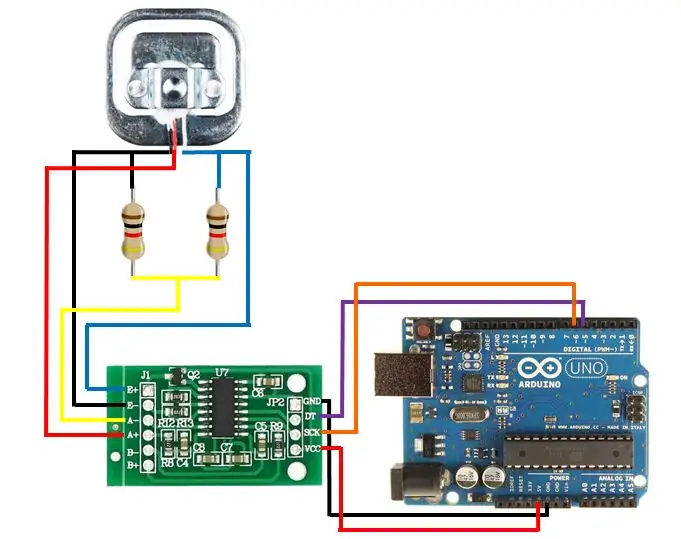
שלב 3: ספריית HX711
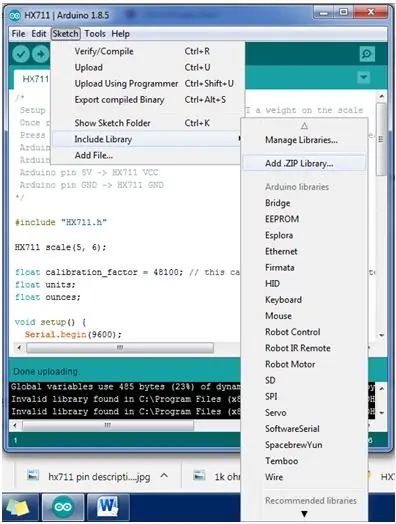
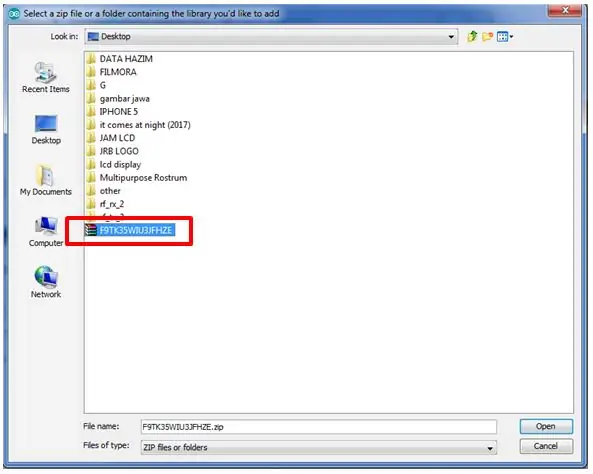
הדרכה זו זקוקה לספריית hx711. עבור החלק המצורף, ספריית hx711 מועלה.
אנא הורד את הספרייה והוסף את ספריית. Zip ל- Arduino IDE שלך.
שלב 1 - לחץ על סקיצה
שלב 2 - לחץ על כלול ספרייה
שלב 3 - לחץ על הוסף. ספריית zip
שלב 4 - בחר את קובץ ה- zip שהורדת
שלב 4: חבר את Arduino למחשב

חבר arduino uno שמוכן להתחבר ל- hx711 ולהעמיס תא באמצעות usb.
שלב 5: קוד מקור לדוגמה
הורד את קוד המקור לדוגמא למטה, פתח והעלה את קוד המקור לדוגמא זה ל- Arduino IDE שלך.
הערה: תוכל לשנות את גורם הכיול לפני העלאת הקוד או שתוכל לשנות אותו מאוחר יותר בתיבת הצג הטורי מאחר והקוד מאפשר לך להוסיף ולחסור את ערך גורם הכיול.
שלב 6: פתח קוד מקור לדוגמה

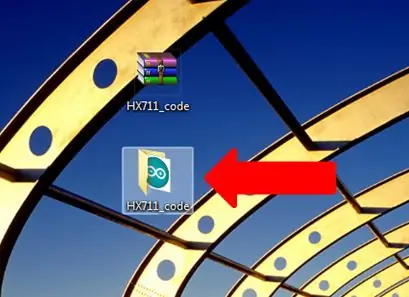
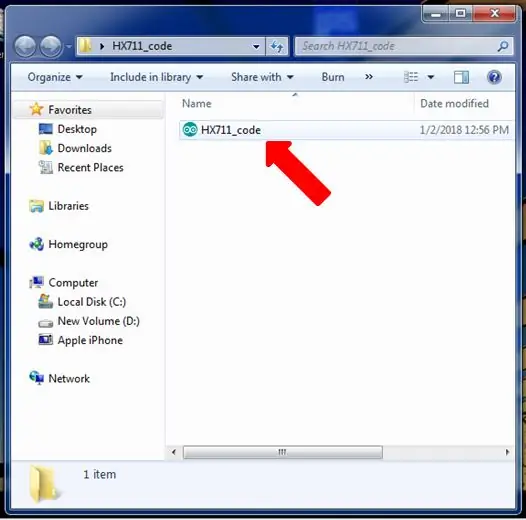
ראשית, עליך לחלץ את קובץ ה- zip. לחץ לחיצה ימנית על קובץ ה- zip ולאחר מכן לחץ על לחלץ כאן. שנית, פתח את קובץ HX711_code ופתח את קוד המקור לדוגמה.
שלב 7: העלה את הקוד ל- Arduino UNO
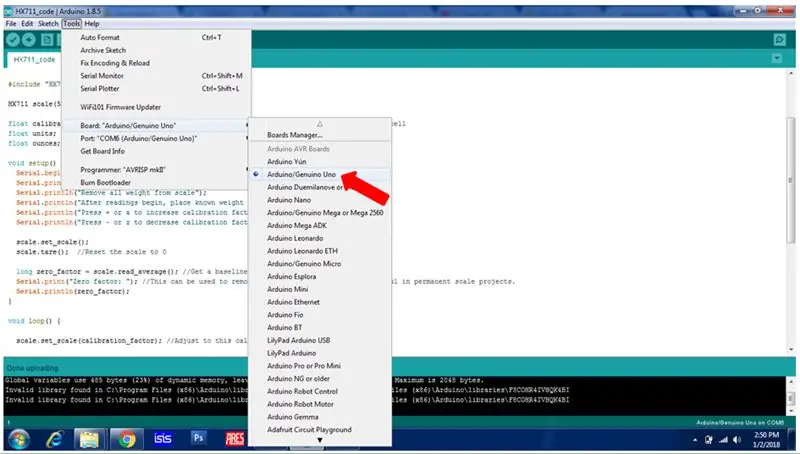
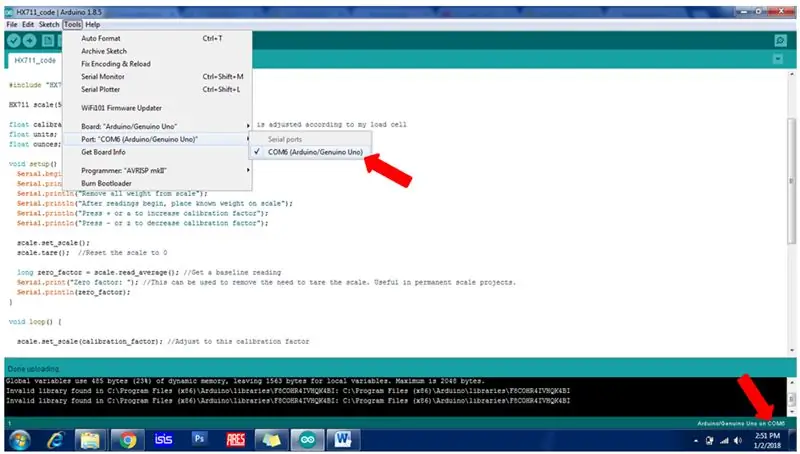
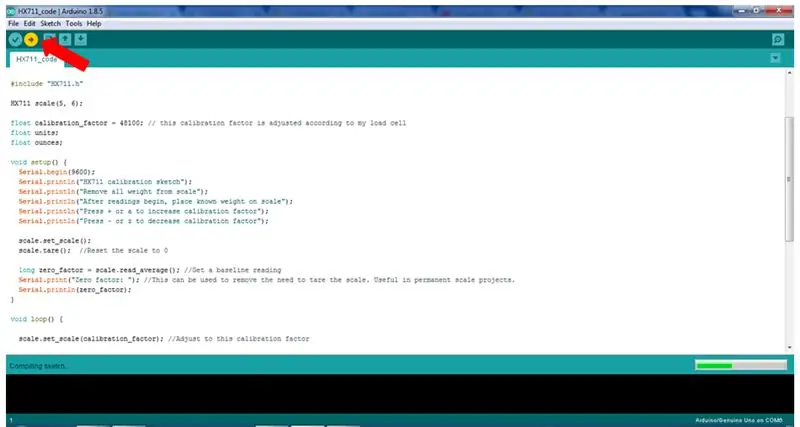
לפני העלאת הקוד, עליך לבחור את הלוח הוא Arduino UNO ואתה צריך לוודא שה- com של adruino IDE ויציאת ה- USB זהה com. לאחר מכן, העלה את קוד המקור לדוגמה.
שלב 8: צג סידורי
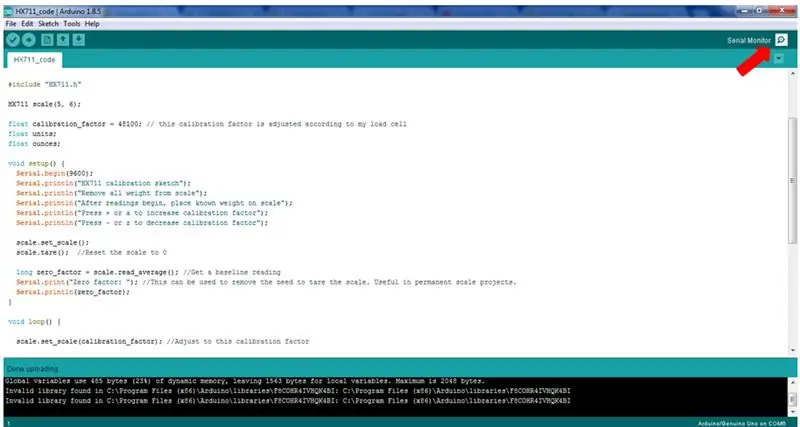
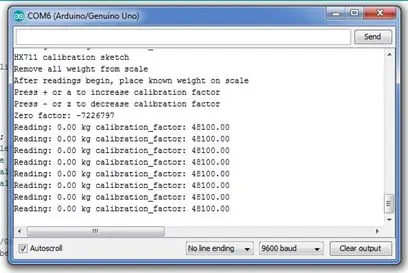
לאחר שהעלית בהצלחה את קוד המקור לדוגמא ללוח ה- Arduino Uno שלך. פתח את צג סידורי והוא יראה אותך כפי שמוצג בתמונה למעלה.
שלב 9: תוצאה
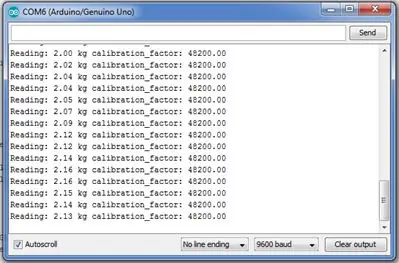
כאשר הצג הטורי מציג ערכים, המשמעות היא שהממשק בין המודול לתא הטעינה הצליח. כעת תוכל להגדיר גורם כיול משלך על ידי התאמת הערך באמצעות '+' או 'a' כדי להגדיל את הערך או '-' או 'z' כדי להקטין את הערך. עליך לכייל רק פעם אחת עבור כל תא עומס.
הערה: מדריך זה מראה לך רק כיצד להתממשק ל- HX711 עם מוט ישר 50 ק"ג. גורם הכיול בו אנו משתמשים בקוד המקור לדוגמה הוא לקבוע את ערך המשקל לעומסים של 2 ק"ג. עליך להגדיר גורם כיול משלך לתא העומס שלך. עיין בסרטון זה כדי ללמוד כיצד להגדיר את גורם הכיול לתאי עומס. זכור כי כל תא עומס בעל גורם כיול שונה קרי. לפיכך, יהיה עליך להגדיר גורם כיול לכל תא עומס.
שלב 10: סרטונים

סרטון זה מראה כיצד ממשק מודול איזון HX711 עם מוט תא ישר 50 ק ג
מוּמלָץ:
הפוך תמונה לפסל מוט מוט: 7 שלבים (עם תמונות)

הפוך תמונה לפסל מוט מוט: בפרויקט זה, הפכתי דימוי של בלון אוויר חם לפסל מוט מוט. המבנה הסופי הוא הפיכת המידע הדיגיטלי המאוחסן בתמונה לאובייקט תלת -ממדי פיזי. בניתי את הפסל בכדי לעזור לדמיין כיצד דמיון
הכנת כבל ישר: 6 שלבים

יצירת כבל ישר: נמאס לך מכל הנתב ולחוט המתג שלך, להיות בגדלים ובאורכים שונים, ליצור ערבוביית חבלים? ובכן, יש לי פתרון שיאפשר לך להתאים אישית את ערבוב החוטים שלך כך שהם יראו יפה ומסודר. אני יצרתי
הדרכה לממשק RGB LED WS2812B עם Arduino UNO: 7 שלבים (עם תמונות)

הדרכה לממשק RGB Led WS2812B עם Arduino UNO: הדרכה זו הולכת ללמד אותך כמה יסודות לשימוש ב- Sparkfun RGB Led WS2812B עם Arduino UNO
הדרכה לממשק תצוגה בן ארבע ספרות עם Arduino UNO: 6 שלבים (עם תמונות)

הדרכה כיצד לממשק תצוגה בן ארבע ספרות עם Arduino UNO: מדריך זה ילמד אותך כמה יסודות על שימוש בתצוגת ארבעה ספרות עם Arduino UNO
הדרכה לממשק OLED 0.91 אינץ '128x32 עם Arduino UNO: 7 שלבים (עם תמונות)

הדרכה לממשק OLED 0.91 אינץ '128x32 עם Arduino UNO: מדריך זה ילמד אותך כמה יסודות בשימוש OLED 0.91 אינץ' LCD128x32 עם Arduino UNO
